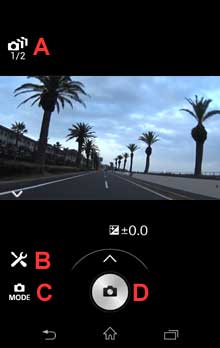Управление многокамерной съёмкой - Операция для iPhone/iPad
Эта страница описывает настройки и операции для управления многокамерной съемкой с помощью iPhone/iPad.
- 1. Подготовка перед подключением
- 2. Подключение - Отправка информации о смартфоне и камере
- 3. Подключение - Настройка камер для управления многокамерной съёмкой
- 4. Операции при использовании управления многокамерной съёмкой
- Дизайн экрана и подробные операции могут отличаться в зависимости от вашей камеры и мобильного устройства.
- Некоторые из сохраненных экранов используют устройства Android, однако сообщения одинаковы и можно выполнять операции таким же образом.
-
Подготовка перед подключением
1.1. Установите последнюю версию приложения Imaging Edge Mobile с сайта <Загрузить>.
1.2. Запишите информацию о Wi-Fi (имя сети и пароль Wi-Fi) смартфона.
- Для отображения информации о Wi-Fi выберите [Настройки] (> [Сотовая связь]) > [Режим модема] на вашем смартфоне.
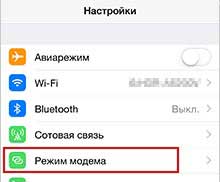
Затем включите [Режим модема]. Запишите отображаемую информацию о Wi-Fi (имя сети (SSID) и пароль Wi-Fi) вашего смартфона.
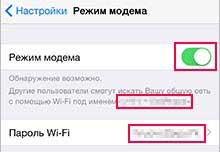
1.3. Найдите информацию о Wi-Fi (SSID и пароль) всех камер.
- Этот этап не является необходимым, если вы используете QR code для ввода информации о камере на этапе 2.2, или если камера уже раньше была подключена к тому же смартфону в одно подключение.
- Информация о Wi-Fi указана в листе руководства по началу работы, входящего в комплект камеры. Если вы потеряли руководство, вы можете найти его, соединив камеру и компьютер с помощью кабеля USB, включить камеру, затем открыть в компьютере [Компьютер] > [PMHOME] > [INFO] > [WIFI_INF.TXT].
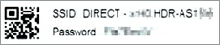
-
Подключение - Отправка информации о смартфоне и камере
2.1. Убедитесь, что на камере отображается
 (иконка Wi-Fi).
(иконка Wi-Fi).- Если иконка не отображается, включите Wi-Fi на первой камере в соответствии с приведенными ниже процедурами.

Для FDR-X1000V / HDR-AS200V :
Одновременно нажмите кнопки PREV и NEXT, нажмите PREV или NEXT, чтобы выбрать ON (не MULTI), затем нажмите кнопку ENTER. Нажимая кнопки PREV/NEXT/ENTER, вернитесь к таким режимам записи, как MOVIE или PHOTO.Для FDR-X3000 / HDR-AS50 / HDR-AS300 :
Одновременно нажмите кнопки UP/DOWN, нажмите кнопки UP/DOWN, чтобы выбрать [ : ON] (не MULTI), затем нажмите кнопку ENTER. Нажимая кнопку MENU, вернитесь к режимам записи.
: ON] (не MULTI), затем нажмите кнопку ENTER. Нажимая кнопку MENU, вернитесь к режимам записи.2.2. Введите информацию о камере в Imaging Edge Mobile.
Если это первый раз подключения камеры к смартфону, выполните одну из приведенных ниже процедур. Для камер, которые уже подключены к тому же смартфону, просто запустите Imaging Edge Mobile.
При подключении с помощью сканирования QR code (FDR-X3000/ HDR-AS50/ HDR-AS300):
На вашем смартфоне запустите Imaging Edge Mobile и выберите [Сканировать QR Code камеры]. Когда ваш смартфон готов к сканированию, откройте крышку батарейного отсека камеры и отсканируйте QR code, прикрепленный к задней поверхности крышки.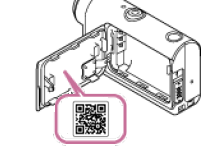
При подключении с помощью ввода пароля:
На вашем смартфоне выберите [Настройки] > [Wi-Fi], затем выберите SSID камеры. Если это первый раз подключения камеры к смартфону, введите обнаруженный на этапе 1.3 пароль.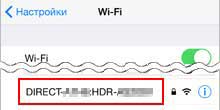
- Во время работы функция автовыключения питания может автоматически отключить камеру. При необходимости вы можете изменить время или отключить эту функцию.
2.3. Запустите Imaging Edge Mobile и выберите “Управление многокамерной съёмкой”.
- Когда на смартфоне появится экран Wi-Fi, выберите
 (иконка настройки) > [Настр. управл. многокам. съёмкой]. Когда появится экран [Какова настройка управления многокамерной съёмкой?], прочитайте и выберите [Дал.].
(иконка настройки) > [Настр. управл. многокам. съёмкой]. Когда появится экран [Какова настройка управления многокамерной съёмкой?], прочитайте и выберите [Дал.].
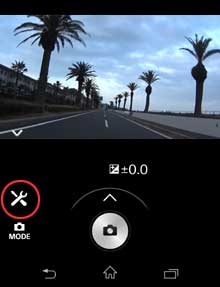
2.4. Введите информацию о смартфоне в Imaging Edge Mobile.
- Введите указанную в шаге 1.2 настройку Wi-Fi модема смартфона. Для второй или последующей камеры, выбор [Введите ту же инф., как и раньше.] позволит вам легко вводить информацию. После завершения ввода выберите [Дал.]. Информация о смартфоне передается на первую камеру и установка для первой камеры будет завершена.

2.5. Повторите эти действия для других камер.
- Если вас спросят [Есть ли другие камеры для использования с управлением многокамерной съёмкой?], выберите [Да]. На следующем экране [Как продолжить установку той же настройки на других камерах.] выберите [OK]. Повторите те же шаги от 2.1 до 2.4 для других камер.
- Когда вы закончите настройки для последней камеры, выберите [Нет].

2.6. Запустите управление многокамерной съёмкой.
- Если вас спросят [Сейчас использовать управление многокамерной съёмкой?], выберите [Да]. Когда появится экран [Для использования управления многокамерной съёмкой], выберите [OK].
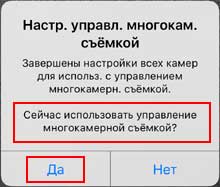
2.7. Вернитесь к начальному экрану, чтобы выйти из Imaging Edge Mobile.
-
Подключение - Настройка камер для управления многокамерной съёмкой
3.1. Установите все камеры в режим управления многокамерной съёмкой.
Для FDR-X1000V / HDR-AS200V :
Одновременно нажмите кнопки PREV и NEXT, нажмите PREV или NEXT, чтобы выбрать MULTI, затем нажмите кнопку ENTER. Нажмите PREV или NEXT еще раз, чтобы выбрать CRRNT, затем нажмите кнопку ENTER. Повторите эту процедуру для всех камер.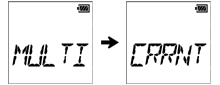
Для FDR-X3000 / HDR-AS50 / HDR-AS300 :
Одновременно нажмите кнопки UP/DOWN, нажмите кнопки UP/DOWN, чтобы выбрать [ :
:  ], затем нажмите кнопку ENTER. Снова нажмите кнопки UP/DOWN, чтобы выбрать CURRENT, затем нажмите кнопку ENTER. Повторите эту процедуру для всех камер.
], затем нажмите кнопку ENTER. Снова нажмите кнопки UP/DOWN, чтобы выбрать CURRENT, затем нажмите кнопку ENTER. Повторите эту процедуру для всех камер.3.2. Подключите камеры к смартфону через Wi-Fi-модем.
- В смартфоне выберите [Настройки] (> [Сотовая связь]) > [Режим модема] и удостоверьтесь, что включен [Режим модема]. Убедитесь в том, что на верхней части экрана появилось сообщение о соединении.
- Держите этот экран высвечиваемым до тех пор, пока не появится сообщение о соединении.
- Если появится сообщение о том, что выключен Wi-Fi, включите его.
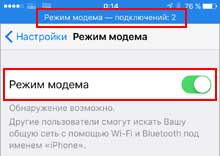
3.3. Запустите Imaging Edge Mobile.
- Когда появится сообщение [Общий доступ смартфона к интернету ВКЛ.], выберите [OK].
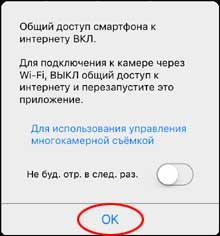
3.4. Убедитесь, что на смартфоне отображаются изображения всех камер.
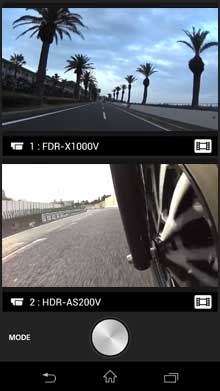
-
Операции при использовании управления многокамерной съёмкой
4.1. Управление всеми камерами одновременно
A: Изображения подключенных камер. Для управления камерами по отдельности (шаг 4.2), нажмите на изображении камеры, с которой вы хотите работать.
B: Изменить режим записи для всех камер
C: Запуск/остановка записи или спуск затвора для всех камер
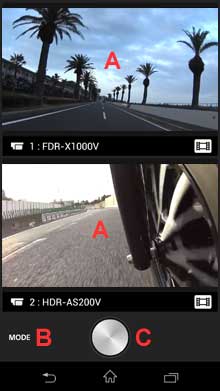
4.2. Управление одной камерой по отдельности
A: Вернуться к режиму совместного выполнения (шаг 4.1)
B: Изменить настройки для выбранной камеры
C: Изменить режим записи для выбранной камеры
D: Запуск/остановка записи или спуск затвора выбранной камеры